Note. I due servizi principali che ci fornisce Internet sono: Informazioni Posta elettronica.
|
|
|
- Guido Bosco
- 5 anni fa
- Visualizzazioni
Transcript
1 Cos è Internet? E una rete mondiale di computer che possono comunicare tra di loro. Questo collegamento può essere fisico tramite cavi elettrici e telefonici, fibra ottica e fili, oppure wireless ossia senza fili tramite il WiFi o il satellite. I due servizi principali che ci fornisce Internet sono: Informazioni Posta elettronica. La posta elettronica, che noi chiamiamo comunemente , è un servizio di scambio di messaggi, contenenti notizie e documenti, rapido ed economico. Le informazioni nel passato si ricevevano solo andando a comprare il giornale all edicola oppure guardando la televisione, oggi possiamo dire che Internet rappresenta la più grande edicola del mondo, sempre aperta e consultabile in tutte le lingue. Inoltre, a differenza del giornale, spesso le notizie diventano interattive, dialogano con noi e si trasformano durante la consultazione. Ad esempio se nel giornale che stai consultando via web vi è l angolo dell enigmistica, probabilmente potrai giocare e risolvere direttamente un rebus! Queste informazioni ed anche la gestione della posta avviene in strutture dette SITI. Essi sono composti da pagine in cui compaiono elementi grafici, video, animazioni suoni e tali elementi possono essere interattivi: ossia con un clic ti trasferiscono ad altre pagine e informazioni. È vietata la copia e la riproduzione dei contenuti e immagini in qualsiasi forma. 1
2 Riassumendo: un sito è costituito da un insieme di pagine Web al cui interno trovi collegamenti ipertestuali (link) che portano ad altre pagine e che consentono la navigazione. COME SI NAVIGA Vediamo cosa serve per navigare sul computer. 1. Un PROVIDER ossia qualcuno che ti fornisca la linea per navigare: quindi gestori come Tim, Vodafone, Fasweb ecc. 2. Un MODEM ossia quella scatolina che attacchi con un filo alla presa del telefono. Oggi è anche possibile connettere il computer direttamente al tuo cellulare o a modem WiFi. Il modem è quello strumento che fa da traduttore : ossia trasforma gli impulsi digitali che partono dal tuo computer in analogici, di modo che possano passare tramite i cavi telefonici. Quando tali impulsi arrivano dalla linea telefonica fa il lavoro inverso così che tu possa vedere tradotta la tua domanda nella pagina, informazione o documento che hai chiesto tramite internet. 3. Un BROWSER WEB ossia un programma presente sul computer che permette di visualizzare e visitare i siti Web. Sul tuo Windows 10 trovi il browser EDGE ed è con questo che imparerai ad usare internet. Ve ne sono altri molto validi che però vanno scaricati e poi installati (Chrome, Firefox). È vietata la copia e la riproduzione dei contenuti e immagini in qualsiasi forma. 2
3 INIZIAMO Controlla se sul tuo desktop o sulla barra delle applicazioni in basso ci sia l icona di Edge. Se la trovi sul desktop posiziona il puntatore del mouse sul simbolo e fai DOPPIO CLIC Se la trovi sulla barra delle applicazioni, posiziona il puntatore sul simbolo e fai UN CLIC. Se l icona del programma non è presente sul desktop procedi in questo modo: 1. Fai clic sul pulsante START 2. Fai scorrere la lista delle applicazioni fin quando troverai Microsoft Edge 3. Aprilo con UN CLIC. COME SI PRESENTA LA PRIMA SCHERMATA Quella che vedi qui è una pagina tipo ed è quella preimpostata dal programma. In realtà è possibile personalizzare la pagina di apertura con una pagina a piacere. Più avanti proveremo ad inserire come pagina principale quella di Google. È vietata la copia e la riproduzione dei contenuti e immagini in qualsiasi forma. 3
4 Andiamo a fare una breve panoramica sulle varie componenti fisse del programma, partendo dai primi simboli in alto a sinistra. Questi due simboli servono per archiviare momentaneamente schede che vogliamo consultare in un secondo momento. (Vedi pagina 8) In ogni scheda appare il nome del sito che stiamo consultando. Cliccando il simbolo + si apre una nuova scheda. Cliccando questo simbolo si apre l anteprima di tutte le schede aperte (Vedi pagina 7). Qui sotto puoi vedere la BARRA DELL INDIRIZZO, dentro la quale devi scrivere l indirizzo del sito che vuoi visualizzare Frecce AVANTI e INDIETRO per visualizzare le pagine o i siti già visitati. 2. Freccia AGGIORNA per far ricaricare una pagina in caso ci fosse qualche rallentamento o messaggio d errore. È vietata la copia e la riproduzione dei contenuti e immagini in qualsiasi forma. 4
5 3. Premendo il simbolo della CASETTA si ritorna alla pagina iniziale, ossia la prima schermata che appare all apertura di Edge. La STELLINA è il simbolo che gestisce i PREFERITI AGGIUNGI NOTE per creare note o salvare una pagina su ONE NOTE. Simbolo che significa CONDIVIDI sui Social Network (ad esempio Facebook) o invia tramite mail. Premendo il tasto con i tre puntini si apre il menu delle IMPOSTAZIONI, dove puoi gestire e personalizzare il programma. Per collegarti ad un sito devi conoscere il suo indirizzo (URL). Questo indirizzo è solitamente composto di tre parti: 1. World Wide Web: non esiste una traduzione precisa ma significa ragnatela mondiale di fili ed è il protocollo o insieme di regole che gestiscono il sito. Il luogo in cui si trova il sito. È vietata la copia e la riproduzione dei contenuti e immagini in qualsiasi forma. 5
6 2. lezionidicomputer: nome del sito (detto anche dominio di secondo livello). Come puoi notare è scritto tutto in minuscolo e senza spazi. 3. Com: il dominio di primo livello ossia la categoria di appartenenza del sito. Come avrai già notato non è il solo tipo di categoria utilizzata: ci sono i.it,.fr,.uk che definiscono la nazione di appartenenza;.org per le organizzazioni umanitarie,.edu per i siti educativi,.gov per i governativi e.com utilizzato sia da siti commerciali, generici e americani. Per entrare in un sito, se conosci l indirizzo completo devi: 1. Fare un clic nella casella della BARRA DELL INDIRIZZO e digitarlo con precisione (i PUNTI sono OBBLIGATORI). 2. Premere INVIO sulla tastiera. 3. Attendere che il caricamento del sito sia completo. Il tempo impiegato dipende molto dalla velocità della connessione Internet, dal vostro computer e dalla tipologia di sito. IMPOSTARE LA PAGINA INIZIALE Se vuoi impostare una pagina iniziale diversa da quella proposta, ad esempio il sito di Google, procedi in questo modo. 1. Clicca sui tre puntini in alto a destra: appare un menu. 2. Scorri l elenco e clicca sulla voce IMPOSTAZIONI 3. Clicca nel riquadro sotto la voce APRI MICROSOFT EDGE CON È vietata la copia e la riproduzione dei contenuti e immagini in qualsiasi forma. 6
7 4. Clicca sull opzione UNA O PIÙ PAGINE SPECIFICHE 5. Nella casella IMMETTI UN URL scrivi: 6. Clicca sul simbolo di salva a destra della casella Prova a premere il simbolo della casetta in alto a sinistra per verificare la riuscita dell operazione: deve apparire il sito di Google. LE SCHEDE Durante la tua navigazione potresti voler visualizzare più siti contemporaneamente. Perché ciò sia possibile devi: 1. Aprire la finestra di Edge 2. Entrare nel primo sito 3. In alto cliccare sul simbolo : si apre una nuova scheda che ti permette di entrare in un nuovo sito. In questo modo puoi aprire molte schede contemporaneamente: per passare da una all altra clicca sul titolo in alto. Per chiudere le schede basta premere il tasto X a fianco al titolo di ogni scheda. Su Edge è possibile, quando ci sono molte schede aperte, vedere l anteprima di tutte: È vietata la copia e la riproduzione dei contenuti e immagini in qualsiasi forma. 7
8 Premendo la freccia posta in alto a destra del + si aprono le anteprime. Premendo la stessa freccia al contrario si chiudono. Altra novità che trovi su Edge è data da questi due simboli. Se visitando un sito vuoi accantonarlo, per tornarci in un secondo momento senza per questo cambiare scheda, devi premere il secondo tasto. Quando vuoi vedere cosa hai accantonato per tornarci con un clic o per chiudere queste anteprime, clicca sul primo simbolo. I COOKIES Quando entri in un sito appare sempre una comunicazione in cui ti informano che il sito fa uso di Coockies e ti invitano ad accettarne l uso. Da maggio 2018 è entrata in vigore la legge sulla Privacy a tutela del consumatore. Ogni sito è tenuto ad averne una che avrà caratteristiche diverse a seconda del tipo e a renderla pubblica. Qualunque autorizzazione data può essere sempre revocata. In realtà è bene accettare l utilizzo dei coockies perché, altrimenti, la navigazione potrebbe risultare meno fluida ed alcune funzioni del sito potrebbero non essere autorizzate. Cosa sono i cookies? Dall inglese biscotti sono un documento creato dal gestore del sito in cui vengono annotate le tue abitudini di navigazione, i gusti. L uso dei coockies serve, apparentemente, per rendere più personalizzata la tua navigazione, serve anche ai gestori per capire quali sezioni del sito funzionino meglio e quali peggio, per indirizzare eventuali pubblicità e a fini statistici. Questa scheda informativa viene memorizzata nella memoria del tuo computer. È vietata la copia e la riproduzione dei contenuti e immagini in qualsiasi forma. 8
Note. I due servizi principali che ci fornisce Internet sono: Informazioni Posta elettronica.
 Cos è Internet? E una rete mondiale di computer che possono comunicare tra di loro. Questo collegamento può essere fisico tramite cavi elettrici e telefonici, fibra ottica e fili, oppure wireless ossia
Cos è Internet? E una rete mondiale di computer che possono comunicare tra di loro. Questo collegamento può essere fisico tramite cavi elettrici e telefonici, fibra ottica e fili, oppure wireless ossia
Lena Cota Guido Corso di Informatica - II livello. Internet Explorer. Navigare in Internet
 Navigare in Internet 1 Cos è Internet In informatica per rete si intende un insieme di computer collegati tra loro e in grado di condividere risorse e/o servizi 2 Internet è la rete delle reti, che collega
Navigare in Internet 1 Cos è Internet In informatica per rete si intende un insieme di computer collegati tra loro e in grado di condividere risorse e/o servizi 2 Internet è la rete delle reti, che collega
CAP.2 - Navigazione sul web (versione Edge, versione Google Chrome)
 CAP.1 - Concetti di navigazione di base 1) Impostare restrizioni per i figli - Pannello di controllo -> Account utente -> cambia tipo di account -> aggiungi un nuovo utente (altrimenti non c è nessun account
CAP.1 - Concetti di navigazione di base 1) Impostare restrizioni per i figli - Pannello di controllo -> Account utente -> cambia tipo di account -> aggiungi un nuovo utente (altrimenti non c è nessun account
Note. Dopo aver acceso il MAC, appare una schermata chiamata SCRIVANIA: il luogo da dove s inizia a lavorare.
 Dopo aver acceso il MAC, appare una schermata chiamata SCRIVANIA: il luogo da dove s inizia a lavorare. Sulla Scrivania ci sono piccole immagini chiamate ICONE. Le icone sono collegate a programmi (detti
Dopo aver acceso il MAC, appare una schermata chiamata SCRIVANIA: il luogo da dove s inizia a lavorare. Sulla Scrivania ci sono piccole immagini chiamate ICONE. Le icone sono collegate a programmi (detti
Note. Dopo aver acceso il Pc, appare una schermata chiamata DESKTOP (scrivania) ossia il luogo in cui si lavora.
 Dopo aver acceso il Pc, appare una schermata chiamata DESKTOP (scrivania) ossia il luogo in cui si lavora. Sul Desktop ci sono piccole immagini chiamate ICONE. Le icone sono collegate a programmi (detti
Dopo aver acceso il Pc, appare una schermata chiamata DESKTOP (scrivania) ossia il luogo in cui si lavora. Sul Desktop ci sono piccole immagini chiamate ICONE. Le icone sono collegate a programmi (detti
Navigazione web e utilizzo di internet. Coordinatore scientifico: Prof. Avv. Giuseppe Russo
 Navigazione web e utilizzo di internet Coordinatore scientifico: Prof. Avv. Giuseppe Russo Iniziamo a navigare Per navigare nella rete devi utilizzare un browser, cioè l apposito programma utilizzato per
Navigazione web e utilizzo di internet Coordinatore scientifico: Prof. Avv. Giuseppe Russo Iniziamo a navigare Per navigare nella rete devi utilizzare un browser, cioè l apposito programma utilizzato per
Scegli l attività che intendi svolgere e clicca con il tasto sinistro del mouse sull argomento (esempio figura 2)
 Figura 1 Clicca qui con il tasto Una volta scaricati i materiali di studio e averli studiati o almeno letti.! scegli l argomento da trattare, clicca con il tasto sull argomento stesso come descritto nell
Figura 1 Clicca qui con il tasto Una volta scaricati i materiali di studio e averli studiati o almeno letti.! scegli l argomento da trattare, clicca con il tasto sull argomento stesso come descritto nell
Programma Scienza senza frontiere CSF Italia. Guida per lo studente ai corsi di lingua italiana ICoN con tutorato
 Programma Scienza senza frontiere CSF Italia Guida per lo studente ai corsi di lingua italiana ICoN con tutorato Indice 1. Esplorare il corso 1.1 Accedere al corso 1.1.1 La pagina di benvenuto 1.2 Navigare
Programma Scienza senza frontiere CSF Italia Guida per lo studente ai corsi di lingua italiana ICoN con tutorato Indice 1. Esplorare il corso 1.1 Accedere al corso 1.1.1 La pagina di benvenuto 1.2 Navigare
COME CANCELLARE LA CRONOLOGIA
 COME CANCELLARE LA CRONOLOGIA Internet Explorer Se vuoi cancellare la cronologia ed utilizzi il browser Internet Explorer di Microsoft, tutto quello che devi fare è avviare il programma facendo clic sulla
COME CANCELLARE LA CRONOLOGIA Internet Explorer Se vuoi cancellare la cronologia ed utilizzi il browser Internet Explorer di Microsoft, tutto quello che devi fare è avviare il programma facendo clic sulla
Note APRIRE IL PROGRAMMA EXCEL
 APRIRE IL PROGRAMMA EXCEL 1. Fai clic sul pulsante Start. 2. Fai scorrere l elenco dei programmi e a seconda della versione del tuo Windows: a. Fai clic su Microsoft Office e/o b. Fai clic su Microsoft
APRIRE IL PROGRAMMA EXCEL 1. Fai clic sul pulsante Start. 2. Fai scorrere l elenco dei programmi e a seconda della versione del tuo Windows: a. Fai clic su Microsoft Office e/o b. Fai clic su Microsoft
GUARDA IL VIDEO SU ME45-MM1-1E15-BB2F-EC4D. Come installare Mind Manager
 Come installare Mind Manager GUARDA IL VIDEO SU WWW.FANTASIAWEB.IT 1) Inserisci il CD ROM aprire con esplora risorse Quindi fai doppio clic sul file «SETUP.EXE 2) Nella finestra che si apre cliccare su
Come installare Mind Manager GUARDA IL VIDEO SU WWW.FANTASIAWEB.IT 1) Inserisci il CD ROM aprire con esplora risorse Quindi fai doppio clic sul file «SETUP.EXE 2) Nella finestra che si apre cliccare su
Aggiornamento FX Store
 Aggiornamento FX Store In concomitanza col nostro quinto anniversario, stiamo aggiornando FX Store affinché sia compatibile con le ultime versioni dei browser principali: La nuova versione di Google Chrome
Aggiornamento FX Store In concomitanza col nostro quinto anniversario, stiamo aggiornando FX Store affinché sia compatibile con le ultime versioni dei browser principali: La nuova versione di Google Chrome
Un browser è un programma che consente di usufruire dei servizi di connettività in Internet.
 Internet Introduzione Internet è una rete mondiale di reti di computer ad accesso pubblico. Attualmente rappresenta il principale mezzo di comunicazione di massa, che offre all'utente una vasta serie di
Internet Introduzione Internet è una rete mondiale di reti di computer ad accesso pubblico. Attualmente rappresenta il principale mezzo di comunicazione di massa, che offre all'utente una vasta serie di
DEFINIZIONI SMART E RELATIVE ESERCITAZIONI. MODULO 5 Principi di comunicazione in rete
 DEFINIZIONI SMART E RELATIVE ESERCITAZIONI MODULO 5 Principi di comunicazione in rete MODULO 5 PRINCIPI DI COMUNICAZIONE IN RETE Internet e il Web Internet è la rete di tutte le reti, in quanto collega
DEFINIZIONI SMART E RELATIVE ESERCITAZIONI MODULO 5 Principi di comunicazione in rete MODULO 5 PRINCIPI DI COMUNICAZIONE IN RETE Internet e il Web Internet è la rete di tutte le reti, in quanto collega
CORSO DI FORMAZIONE DOCENTI DELLE SCUOLE PUBBLICHE A GESTIONE PRIVATA ECDL, LA PATENTE EUROPEA PER L USO DEL COMPUTER GUIDA SINTETICA
 M ECDL ECDL, LA PATENTE EUROPEA PER L USO DEL COMPUTER LA POSTA ELETTRONICA Parte Generale GUIDA SINTETICA 1 - Primi passi Aprire il programma di posta elettronica Outlook Express Aprire la cassetta delle
M ECDL ECDL, LA PATENTE EUROPEA PER L USO DEL COMPUTER LA POSTA ELETTRONICA Parte Generale GUIDA SINTETICA 1 - Primi passi Aprire il programma di posta elettronica Outlook Express Aprire la cassetta delle
Note CONFIGURAZIONE
 Per gestire la posta elettronica con il tuoi Iphone e Ipad, hai due possibilità. La prima è scaricare, se esiste, l App del gestore della tua mail: ad esempio Gmail ha una sua App preinstallata su tutti
Per gestire la posta elettronica con il tuoi Iphone e Ipad, hai due possibilità. La prima è scaricare, se esiste, l App del gestore della tua mail: ad esempio Gmail ha una sua App preinstallata su tutti
Note. Per utilizzare questo noto servizio è necessario effettuare una registrazione.
 Per utilizzare questo noto servizio è necessario effettuare una registrazione. Collegati al sito www.paypal.com. e clicca in alto a destra su REGISTRATI La prima schermata che si presenta ti chiede di
Per utilizzare questo noto servizio è necessario effettuare una registrazione. Collegati al sito www.paypal.com. e clicca in alto a destra su REGISTRATI La prima schermata che si presenta ti chiede di
DEFINIZIONI SMART E RELATIVE ESERCITAZIONI. MODULO 4 Realizzazione di semplici presentazioni multimediali
 DEFINIZIONI SMART E RELATIVE ESERCITAZIONI MODULO 4 Realizzazione di semplici presentazioni multimediali MODULO 4 REALIZZAZIONE DI SEMPLICI PRESENTAZIONI MULTIMEDIALI Sviluppare una presentazione Le presentazioni
DEFINIZIONI SMART E RELATIVE ESERCITAZIONI MODULO 4 Realizzazione di semplici presentazioni multimediali MODULO 4 REALIZZAZIONE DI SEMPLICI PRESENTAZIONI MULTIMEDIALI Sviluppare una presentazione Le presentazioni
ISTRUZIONI UTILIZZO ZOOM da PC. da GOOGLE CHROME:
 ISTRUZIONI UTILIZZO ZOOM da PC 1. Per collegarsi ad una video-conferenza, scaricare l applicazione Zoom cliccando sul link che verrà pubblicato sul gruppo Social; come ad esempio il seguente (da non cliccare):
ISTRUZIONI UTILIZZO ZOOM da PC 1. Per collegarsi ad una video-conferenza, scaricare l applicazione Zoom cliccando sul link che verrà pubblicato sul gruppo Social; come ad esempio il seguente (da non cliccare):
Note. Attenzione però: se decidi di cancellare una mail dal tuo telefonino sappi che sparirà anche sul computer e sul tablet!
 Una delle App più utilizzate in assoluto su computer, smartphone e tablet è quella per la gestione della posta elettronica. É una vera comodità il poter gestire i nostri messaggi leggendoli contemporaneamente
Una delle App più utilizzate in assoluto su computer, smartphone e tablet è quella per la gestione della posta elettronica. É una vera comodità il poter gestire i nostri messaggi leggendoli contemporaneamente
Manuale rapido agenda Zimbra. Per entrare nella propria agenda via web digitare il link https://smail.regione.toscana.it
 Manuale rapido agenda Zimbra Per entrare nella propria agenda via web digitare il link https://smail.regione.toscana.it Inserire Nome utente = indirizzo di posta elettronica (es. nome.cognome@regione.toscana.it)
Manuale rapido agenda Zimbra Per entrare nella propria agenda via web digitare il link https://smail.regione.toscana.it Inserire Nome utente = indirizzo di posta elettronica (es. nome.cognome@regione.toscana.it)
Guida utente de I Miei Dati (Internazionale)
 Guida utente de I Miei Dati (Internazionale) Questa Guida utente illustra le procedure per l utilizzo de I Miei Dati, un portale che mette a disposizione del personale Ashland un area centralizzata per
Guida utente de I Miei Dati (Internazionale) Questa Guida utente illustra le procedure per l utilizzo de I Miei Dati, un portale che mette a disposizione del personale Ashland un area centralizzata per
Istruzioni per accedere alla piattaforma e-learning
 Istruzioni per accedere alla piattaforma e-learning 1 Accesso e Registrazione...1 Utilizzare la piattaforma...3 Modificare password e dati personali: il profilo utente...4 Uscire dalla piattaforma...4
Istruzioni per accedere alla piattaforma e-learning 1 Accesso e Registrazione...1 Utilizzare la piattaforma...3 Modificare password e dati personali: il profilo utente...4 Uscire dalla piattaforma...4
Opuscolo Windows. Cliccando due volte su questa icona puoi aprire il programma di posta elettronica. Cliccando qui puoi navigare in Internet
 - Il Desktop pag. 2 - Pulsante Start pag. 3 - Barra delle Applicazioni pag. 3 - Risorse del Computer pag. 3 - Le Finestre di Windows pag. 4 - Salvare un lavoro pag. 4 - Stampa pag. 5 - Creare una Cartella
- Il Desktop pag. 2 - Pulsante Start pag. 3 - Barra delle Applicazioni pag. 3 - Risorse del Computer pag. 3 - Le Finestre di Windows pag. 4 - Salvare un lavoro pag. 4 - Stampa pag. 5 - Creare una Cartella
SCARICARE WHATSAPP. Note
 WhatsApp è l applicazione più conosciuta al mondo che permette l invio di messaggi da smartphone e di effettuare chiamate gratis senza scalare il credito dalla SIM: utilizza la connessione Internet compresa
WhatsApp è l applicazione più conosciuta al mondo che permette l invio di messaggi da smartphone e di effettuare chiamate gratis senza scalare il credito dalla SIM: utilizza la connessione Internet compresa
Presentazione con PowerPoint
 Presentazione con PowerPoint L applicazione PowerPoint permette di creare documenti da mostrare su diapositive per presentazioni. Sarai facilitato nell utilizzo di PowerPoint perché molti pulsanti e molte
Presentazione con PowerPoint L applicazione PowerPoint permette di creare documenti da mostrare su diapositive per presentazioni. Sarai facilitato nell utilizzo di PowerPoint perché molti pulsanti e molte
Lezione 2. Il desktop LE ICONE
 Lezione 2 Il desktop La prima schermata (immagine) che vedi sul tuo monitor, dopo aver acceso il pc (e dopo il caricamento del sistema operativo) è ildesktop. Questo è il punto di partenza per accedere
Lezione 2 Il desktop La prima schermata (immagine) che vedi sul tuo monitor, dopo aver acceso il pc (e dopo il caricamento del sistema operativo) è ildesktop. Questo è il punto di partenza per accedere
INTERNET. Per iniziare a navigare in internet si deve:
 La navigazione in internet ti permette di accedere a miriadi di informazioni: - leggere quotidiani (www.corriere.it - www.repubblica.it) - leggere notizie alternative (www.comedonchisciotte.org) - consultare
La navigazione in internet ti permette di accedere a miriadi di informazioni: - leggere quotidiani (www.corriere.it - www.repubblica.it) - leggere notizie alternative (www.comedonchisciotte.org) - consultare
Navigare, scaricare, condividere. CORSO DI INFORMATICA LIVELLO 1 - Lezione 3 - DOCENTE Marsili M.
 Navigare, scaricare, condividere SERVER SERVER INTERNET SERVER SERVER Internet: è una rete di comunicazione virtuale (detta autostrada dell informazione) Vi si accede tramite una connessione alla rete
Navigare, scaricare, condividere SERVER SERVER INTERNET SERVER SERVER Internet: è una rete di comunicazione virtuale (detta autostrada dell informazione) Vi si accede tramite una connessione alla rete
Scheda 13 Estrazione dati per l Azienda USL Parte A Creazione del file di estrazione dati
 Scheda 13 Estrazione dati per l Azienda USL Parte A Creazione del file di estrazione dati FLUR20XX 1) Premere questo tasto nella finestra principale 2) Leggere il messaggio LE SCHEDE INCOMPLETE NON VENGONO
Scheda 13 Estrazione dati per l Azienda USL Parte A Creazione del file di estrazione dati FLUR20XX 1) Premere questo tasto nella finestra principale 2) Leggere il messaggio LE SCHEDE INCOMPLETE NON VENGONO
Presentazione con PowerPoint
 Presentazione con PowerPoint L applicazione PowerPoint permette di creare documenti da mostrare su diapositive per presentazioni. Sarai facilitato nell utilizzo di PowerPoint perché molti pulsanti e molte
Presentazione con PowerPoint L applicazione PowerPoint permette di creare documenti da mostrare su diapositive per presentazioni. Sarai facilitato nell utilizzo di PowerPoint perché molti pulsanti e molte
Manuale configurazione rete, accesso internet a tempo e posta elettronica
 accesso internet a tempo e posta elettronica Indice 1. REQUISITI NECESSARI -------------------------------------------------------------------------- 4 1.1. PREDISPORRE I COLLEGAMENTI --------------------------------------------------------------------
accesso internet a tempo e posta elettronica Indice 1. REQUISITI NECESSARI -------------------------------------------------------------------------- 4 1.1. PREDISPORRE I COLLEGAMENTI --------------------------------------------------------------------
Tutorial Raindrop. Complex Learning con i social networks IIS G. Marconi, Civitavecchia
 Tutorial Raindrop Complex Learning con i social networks IIS G. Marconi, Civitavecchia Oggi impariamo a utilizzare Raindrop per creare e ordinare le nostre raccolte sul web. Che cos è? Raindrop è un pratico
Tutorial Raindrop Complex Learning con i social networks IIS G. Marconi, Civitavecchia Oggi impariamo a utilizzare Raindrop per creare e ordinare le nostre raccolte sul web. Che cos è? Raindrop è un pratico
Guida alle funzioni principali
 Guida alle funzioni principali www.utax.it +39 02 895861 marketing@utax.it 1 Indice Come accedere al menu LUX... 3 Come usare il menu LUX... 4 Come configurare la connessione Wi-Fi... 5 Come impostare
Guida alle funzioni principali www.utax.it +39 02 895861 marketing@utax.it 1 Indice Come accedere al menu LUX... 3 Come usare il menu LUX... 4 Come configurare la connessione Wi-Fi... 5 Come impostare
Guida rapida all uso dei siti Sharepoint per la condivisione del Materiale Didattico
 Guida rapida all uso dei siti Sharepoint per la condivisione del Materiale Didattico Requisiti Preliminari Per accedere al sito Sharepoint dedicato alla condivisione del Materiale Didattico, specifico
Guida rapida all uso dei siti Sharepoint per la condivisione del Materiale Didattico Requisiti Preliminari Per accedere al sito Sharepoint dedicato alla condivisione del Materiale Didattico, specifico
Operazioni preliminari: creare una cartella in Documenti
 Operazioni preliminari: creare una cartella in Documenti 1. Fare clic in successione su Start (cerchio con il logo Microsoft in basso a sinistra), Documenti. 2. Cliccare su Nuova cartella comparirà una
Operazioni preliminari: creare una cartella in Documenti 1. Fare clic in successione su Start (cerchio con il logo Microsoft in basso a sinistra), Documenti. 2. Cliccare su Nuova cartella comparirà una
TRASPORTI ECCEZIONALI ON LINE
 TRASPORTI ECCEZIONALI ON LINE Sistema On Line di Gestione presentazione Domande ed emissione Autorizzazioni al trasporto e transito di mezzi eccezionali ai sensi della normativa vigente. MANUALE TECNICO
TRASPORTI ECCEZIONALI ON LINE Sistema On Line di Gestione presentazione Domande ed emissione Autorizzazioni al trasporto e transito di mezzi eccezionali ai sensi della normativa vigente. MANUALE TECNICO
Salvare immagini da Internet
 ESERCIZIO N. 2 Salvare immagini da Internet 1. Aprire Internet 2. Fare clic su Immagini 3. Digitare l argomento 4. Scegliere dalle Anteprime delle immagini quella desiderata 5. Fare clic su Mostra l'immagine
ESERCIZIO N. 2 Salvare immagini da Internet 1. Aprire Internet 2. Fare clic su Immagini 3. Digitare l argomento 4. Scegliere dalle Anteprime delle immagini quella desiderata 5. Fare clic su Mostra l'immagine
UNA CERTIFICAZIONE PER IL FUTURO
 UNA CERTIFICAZIONE PER IL FUTURO Test attitudinale 14 Maggio 2014 Alunno Nome: Cognome: Svolgere i seguenti esercizi a risposta multipla segnando una sola tra le soluzioni proposte. 1) Che tipo di computer
UNA CERTIFICAZIONE PER IL FUTURO Test attitudinale 14 Maggio 2014 Alunno Nome: Cognome: Svolgere i seguenti esercizi a risposta multipla segnando una sola tra le soluzioni proposte. 1) Che tipo di computer
Nuove pagine e collegamenti
 05 Nuove pagine e collegamenti In questo capitolo In questo capitolo imparerai come realizzare un semplice collegamento da un testo a una nuova pagina, apprenderai il concetto di link di ritorno. Successivamente
05 Nuove pagine e collegamenti In questo capitolo In questo capitolo imparerai come realizzare un semplice collegamento da un testo a una nuova pagina, apprenderai il concetto di link di ritorno. Successivamente
Riepiloghiamo: Il mio computer ha diversi componenti: Il mio computer ha diverse porte sui fianchi:
 Riepiloghiamo: Posizione ideale per stare a computer: Il mio computer ha diversi componenti: monitor mouse tastiera masterizzatore cd web cam Il mio computer ha diverse porte sui fianchi: vga / hdmi (dupplica
Riepiloghiamo: Posizione ideale per stare a computer: Il mio computer ha diversi componenti: monitor mouse tastiera masterizzatore cd web cam Il mio computer ha diverse porte sui fianchi: vga / hdmi (dupplica
Utilizzo collegamento remoto
 Utilizzo collegamento remoto Introduzione Il collegamento VPN (virtual private network) consente a PC collegati ad internet ma fisicamente fuori dalla rete interna regionale, di accedere, con le credenziali
Utilizzo collegamento remoto Introduzione Il collegamento VPN (virtual private network) consente a PC collegati ad internet ma fisicamente fuori dalla rete interna regionale, di accedere, con le credenziali
SHL TalentCentral. Guida rapida. Indice: Creare un progetto. Gestire e modificare un progetto
 SHL TalentCentral Guida rapida Indice: Creare un progetto Gestire e modificare un progetto Visualizzare i risultati di un progetto o una valutazione Questo documento è studiato per aiutarti ad amministrare
SHL TalentCentral Guida rapida Indice: Creare un progetto Gestire e modificare un progetto Visualizzare i risultati di un progetto o una valutazione Questo documento è studiato per aiutarti ad amministrare
Eventi.dispoc Guidelines
 Eventi.dispoc Guidelines 1. Inserire un evento 2. Abilitare le notifiche 3. Inoltro mail eventi.dispoc@gmail.com su @unisi.it 4. Importare il calendario eventi.dispoc 1 1. Procedura guidata per inserire
Eventi.dispoc Guidelines 1. Inserire un evento 2. Abilitare le notifiche 3. Inoltro mail eventi.dispoc@gmail.com su @unisi.it 4. Importare il calendario eventi.dispoc 1 1. Procedura guidata per inserire
MANUALE PER LA PRESETNAZIONE ON LINE DELLE DOMANDE DI PARTECIPAZIONE A SELEZIONI PUBBLICHE DELL UNIONE ROMAGNA FAENTINA
 MANUALE PER LA PRESETNAZIONE ON LINE DELLE DOMANDE DI PARTECIPAZIONE A SELEZIONI PUBBLICHE DELL UNIONE ROMAGNA FAENTINA Sommario: - Registrarsi ed accedere al portale pag. 03 - Compilare e presentare una
MANUALE PER LA PRESETNAZIONE ON LINE DELLE DOMANDE DI PARTECIPAZIONE A SELEZIONI PUBBLICHE DELL UNIONE ROMAGNA FAENTINA Sommario: - Registrarsi ed accedere al portale pag. 03 - Compilare e presentare una
Guida rapida. Indice: Creare un progetto Gestire e modificare un progetto Visualizzare i risultati di un progetto o una valutazione
 Guida rapida Indice: Creare un progetto Gestire e modificare un progetto Visualizzare i risultati di un progetto o una valutazione Questo documento è studiato per aiutarti ad amministrare rapidamente le
Guida rapida Indice: Creare un progetto Gestire e modificare un progetto Visualizzare i risultati di un progetto o una valutazione Questo documento è studiato per aiutarti ad amministrare rapidamente le
Manuale versione Mobile (Smartphone Tablet)
 Manuale versione Mobile (Smartphone Tablet) Introduzione La versione mobile è una versione del gestionale Reali studiata apposta per l utilizzo da dispositivi mobili quali smartphone e tablet. La base
Manuale versione Mobile (Smartphone Tablet) Introduzione La versione mobile è una versione del gestionale Reali studiata apposta per l utilizzo da dispositivi mobili quali smartphone e tablet. La base
BREVE GUIDA ALL UTILIZZO DI
 BREVE GUIDA ALL UTILIZZO DI Concetti generali di PowerPoint Aprire PowerPoint L apertura del programma Microsoft PowerPoint dipende dal sistema operativo che si utilizza per la gestione del computer. In
BREVE GUIDA ALL UTILIZZO DI Concetti generali di PowerPoint Aprire PowerPoint L apertura del programma Microsoft PowerPoint dipende dal sistema operativo che si utilizza per la gestione del computer. In
Riunioni virtuali con Windows Vista
 Riunioni virtuali con Windows Vista Usa gli strumenti per la vita digitale Molto spesso, quando si fanno delle riunioni in azienda, è necessario l ausilio di proiettori per fare vedere delle presentazioni
Riunioni virtuali con Windows Vista Usa gli strumenti per la vita digitale Molto spesso, quando si fanno delle riunioni in azienda, è necessario l ausilio di proiettori per fare vedere delle presentazioni
Download e configurazione di Ardora
 La prima cosa da fare, per iniziare ad utilizzare il software Ardora, è ottenere il file zip del programma; per fare ciò bisogna accedere al sito web ufficiale di Ardora (); nella sezione download c'è
La prima cosa da fare, per iniziare ad utilizzare il software Ardora, è ottenere il file zip del programma; per fare ciò bisogna accedere al sito web ufficiale di Ardora (); nella sezione download c'è
Corso Base Informatica Lezione
 Corso Base Informatica Lezione Nella Lezione Precedente Controllo questionario di verifica. Esercizio di verifica. Introduzione alle reti di computer. Internet la rete delle reti. Lezione 11 I servizi
Corso Base Informatica Lezione Nella Lezione Precedente Controllo questionario di verifica. Esercizio di verifica. Introduzione alle reti di computer. Internet la rete delle reti. Lezione 11 I servizi
MS Office Powerpoint La formattazione
 MS Office Powerpoint 2007 - La formattazione La formattazione è la parte più importante del lavoro in Powerpoint, in quanto l essenziale per l aspetto finale che assumerà il nostro lavoro. Questo è un
MS Office Powerpoint 2007 - La formattazione La formattazione è la parte più importante del lavoro in Powerpoint, in quanto l essenziale per l aspetto finale che assumerà il nostro lavoro. Questo è un
Senior In Rete. Perché condividere emozioni è bello ad ogni età.
 Senior In Rete. Perché condividere emozioni è bello ad ogni età. Guida pratica per muoversi in rete senza difficoltà. NEI NEGOZI TIM INQUADRA IL QR CODE e scopri l offerta di TIM o vai su www.tim.it/brochure
Senior In Rete. Perché condividere emozioni è bello ad ogni età. Guida pratica per muoversi in rete senza difficoltà. NEI NEGOZI TIM INQUADRA IL QR CODE e scopri l offerta di TIM o vai su www.tim.it/brochure
GUIDA UTENTE BILLIARDS COUNTER (Vers )
 GUIDA UTENTE BILLIARDS COUNTER (Vers. 3.0.0) Installazione Billiards Counter... 2 Primo avvio e configurazione di Billiards Counter... 7 Registrazione del programma... 9 Utilizzo di Billiards Counter...
GUIDA UTENTE BILLIARDS COUNTER (Vers. 3.0.0) Installazione Billiards Counter... 2 Primo avvio e configurazione di Billiards Counter... 7 Registrazione del programma... 9 Utilizzo di Billiards Counter...
Scritto da Administrator Lunedì 14 Marzo :21 - Ultimo aggiornamento Lunedì 14 Marzo :14
 Non tutti sanno che le combinazioni sulla tastiera consentono di eseguire direttamente e rapidamente i comandi senza l'utilizzo del mouse. Dal semplice copia (Ctrl+C) e incolla (Ctrl+V) alle operazioni
Non tutti sanno che le combinazioni sulla tastiera consentono di eseguire direttamente e rapidamente i comandi senza l'utilizzo del mouse. Dal semplice copia (Ctrl+C) e incolla (Ctrl+V) alle operazioni
MS Office Powerpoint La formattazione
 MS Office Powerpoint 2007 - La formattazione La formattazione è la parte più importante del lavoro in Powerpoint, in quanto l essenziale per l aspetto finale che assumerà il nostro lavoro. Questo è un
MS Office Powerpoint 2007 - La formattazione La formattazione è la parte più importante del lavoro in Powerpoint, in quanto l essenziale per l aspetto finale che assumerà il nostro lavoro. Questo è un
Manuale rapido agenda Zimbra. Per entrare nella propria agenda via web digitare il link https://smail.regione.toscana.it. Inserire utente e password.
 Manuale rapido agenda Zimbra Per entrare nella propria agenda via web digitare il link https://smail.regione.toscana.it Inserire utente e password. Cliccare sull icona Agenda, verranno visualizzati i vari
Manuale rapido agenda Zimbra Per entrare nella propria agenda via web digitare il link https://smail.regione.toscana.it Inserire utente e password. Cliccare sull icona Agenda, verranno visualizzati i vari
GUIDA AI CORSI DI SICUREZZA E-LEARNING
 GUIDA AI CORSI DI SICUREZZA E-LEARNING INDICE: 1. Browser Consigliato Chrome 2. Guida al Primo Accesso 3. FAQ - Frequently Asked Questions Pagina 2 Pagina 3 Pagina 9 I Corsi sulla Salute e Sicurezza nei
GUIDA AI CORSI DI SICUREZZA E-LEARNING INDICE: 1. Browser Consigliato Chrome 2. Guida al Primo Accesso 3. FAQ - Frequently Asked Questions Pagina 2 Pagina 3 Pagina 9 I Corsi sulla Salute e Sicurezza nei
Come creare un account gmail
 Come creare un account gmail Passo 1 - accesso Digitare l indirizzo www.google.it e cliccare sul tasto Accedi Passo 2 creazione nuovo account Nella schermata che si apre cliccare sul link Crea un account
Come creare un account gmail Passo 1 - accesso Digitare l indirizzo www.google.it e cliccare sul tasto Accedi Passo 2 creazione nuovo account Nella schermata che si apre cliccare sul link Crea un account
GUIDA DOCENTE ALL USO DELLA PIATTAFORMA EXCHANGE E-LEARNING - Lotus Quickr
 GUIDA DOCENTE ALL USO DELLA PIATTAFORMA EXCHANGE E-LEARNING - Lotus Quickr 1. 0B1.ACCESSO Accesso - Interfaccia e navigazione Cartella personale studente Download allegati Risposta ad un messaggio ricevuto
GUIDA DOCENTE ALL USO DELLA PIATTAFORMA EXCHANGE E-LEARNING - Lotus Quickr 1. 0B1.ACCESSO Accesso - Interfaccia e navigazione Cartella personale studente Download allegati Risposta ad un messaggio ricevuto
Eventi.dispoc Guidelines
 Eventi.dispoc Guidelines 1. Credenziali Google 2. Inserire un evento 3. Importare il calendario eventi.dispoc 4. Abilitare le notifiche 5. Inoltrare una mail eventi.dispoc@gmail.com su @unisi.it 1 1. Credenziali
Eventi.dispoc Guidelines 1. Credenziali Google 2. Inserire un evento 3. Importare il calendario eventi.dispoc 4. Abilitare le notifiche 5. Inoltrare una mail eventi.dispoc@gmail.com su @unisi.it 1 1. Credenziali
Manuale rapido Zimbra Posta elettronica e agenda
 ZIMBRA Pagina 1 Manuale rapido Zimbra Posta elettronica e agenda Zimbra è una suite di collaborazione, che permette con un solo strumento di poter accedere al proprio account di posta elettronica regionale,
ZIMBRA Pagina 1 Manuale rapido Zimbra Posta elettronica e agenda Zimbra è una suite di collaborazione, che permette con un solo strumento di poter accedere al proprio account di posta elettronica regionale,
I cookie sono di piccole dimensioni che vengono memorizzati all interno del proprio computer quando visiti un sito web.
 Informativa sui cookie secondo la normativa europea Il sito web che state navigando è conforme alla normativa europea sull'uso dei cookie. Per far funzionare bene questo sito, a volte installiamo sul tuo
Informativa sui cookie secondo la normativa europea Il sito web che state navigando è conforme alla normativa europea sull'uso dei cookie. Per far funzionare bene questo sito, a volte installiamo sul tuo
G SUITE FOR EDUCATION
 G SUITE FOR EDUCATION Abbiamo attivato per la nostra Istituzione Scolastica la piattaforma G Suite for Education. Esistono tre tipologie di G Suite: G Suite for Work, G Suite for Education, G Suite for
G SUITE FOR EDUCATION Abbiamo attivato per la nostra Istituzione Scolastica la piattaforma G Suite for Education. Esistono tre tipologie di G Suite: G Suite for Work, G Suite for Education, G Suite for
Foglio elettronico Microsoft Office Excel 2003
 Foglio elettronico Microsoft Office Excel 2003 04/06/2015 Nonni su internet 2015 1 Il foglio elettronico è un programma che possiamo usare per creare tabelle di numeri e calcolare automaticamente somme,
Foglio elettronico Microsoft Office Excel 2003 04/06/2015 Nonni su internet 2015 1 Il foglio elettronico è un programma che possiamo usare per creare tabelle di numeri e calcolare automaticamente somme,
PowerPoint: uso del software
 PowerPoint: uso del software Marie-Edith Bissey 5 febbraio 2002 1 Creare una presentazione PowerPoint si trova sotto Start Programmi All avvio, si apre una maschera che permette di scegliere il tipo di
PowerPoint: uso del software Marie-Edith Bissey 5 febbraio 2002 1 Creare una presentazione PowerPoint si trova sotto Start Programmi All avvio, si apre una maschera che permette di scegliere il tipo di
Guide AVATAR alla piattaforma E-learning
 Guide AVATAR alla piattaforma E-learning Contenuti Connessione alla piattaforma E-learning 3 Visione d insieme del corso.3 Moduli del corso...4 Il mio codice utente...5 Navigazione all interno della piattaforma....6
Guide AVATAR alla piattaforma E-learning Contenuti Connessione alla piattaforma E-learning 3 Visione d insieme del corso.3 Moduli del corso...4 Il mio codice utente...5 Navigazione all interno della piattaforma....6
Guide AVATAR alla piattaforma E-learning
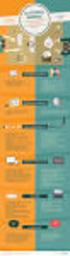 Guide AVATAR alla piattaforma E-learning Contenuti Connessione alla piattaforma E-learning 3 Visione d insieme del corso.3 Moduli del corso...4 Il mio codice utente...5 Navigazione all interno della piattaforma....6
Guide AVATAR alla piattaforma E-learning Contenuti Connessione alla piattaforma E-learning 3 Visione d insieme del corso.3 Moduli del corso...4 Il mio codice utente...5 Navigazione all interno della piattaforma....6
LEZIONE 6 Esercitazione
 LEZIONE 6 Esercitazione Leggere con attenzione e svolgere l esercizio punto per punto. Istruzioni: 1. Accendere il PC 2. Effettuare il Login a) Inserire il Nome utente e la Password negli appositi campi
LEZIONE 6 Esercitazione Leggere con attenzione e svolgere l esercizio punto per punto. Istruzioni: 1. Accendere il PC 2. Effettuare il Login a) Inserire il Nome utente e la Password negli appositi campi
Come eliminare i cookie
 Come eliminare i cookie Ti sei mai chiesto come fanno i siti Internet a ricordare la tua identità dopo il primo accesso, oppure come fanno i negozi online a conservare gli oggetti che hai inserito nel
Come eliminare i cookie Ti sei mai chiesto come fanno i siti Internet a ricordare la tua identità dopo il primo accesso, oppure come fanno i negozi online a conservare gli oggetti che hai inserito nel
Operazioni preliminari: creare una cartella in Documenti
 Operazioni preliminari: creare una cartella in Documenti 1. Fare clic in successione su Start (cerchio con il logo Microsoft in basso a sinistra), Documenti. 2. Cliccare su Nuova cartella comparirà una
Operazioni preliminari: creare una cartella in Documenti 1. Fare clic in successione su Start (cerchio con il logo Microsoft in basso a sinistra), Documenti. 2. Cliccare su Nuova cartella comparirà una
Skype for Business Client Manuale Utente
 Skype for Business Client Manuale Utente Sommario 1. Il Client Skype for Business - Clicca qui 2. Configurare una Periferica Audio - Clicca qui 3. Personalizzare una Periferica Audio - Clicca qui 4. Gestire
Skype for Business Client Manuale Utente Sommario 1. Il Client Skype for Business - Clicca qui 2. Configurare una Periferica Audio - Clicca qui 3. Personalizzare una Periferica Audio - Clicca qui 4. Gestire
COSA HO IMPARATO NEL LABORATORIO D INFORMATICA? FORSE HAI IMPARATO AD ACCENDERE E SPEGNERE IL COMPUTER SI, ADESSO TI
 COSA HO IMPARATO NEL LABORATORIO D INFORMATICA? FORSE HAI IMPARATO AD ACCENDERE E SPEGNERE IL COMPUTER SI, ADESSO TI SPIEGO QUANDO SI DEVE ACCENDERE IL COMPUTER BISOGNA CERCARE SULL ELABORATORE IL PULSANTINO
COSA HO IMPARATO NEL LABORATORIO D INFORMATICA? FORSE HAI IMPARATO AD ACCENDERE E SPEGNERE IL COMPUTER SI, ADESSO TI SPIEGO QUANDO SI DEVE ACCENDERE IL COMPUTER BISOGNA CERCARE SULL ELABORATORE IL PULSANTINO
CONFIGURAZIONE APN 2. Segui le istruzioni che troverai in questa guida, ti basteranno poche semplici operazioni*:
 2 Per accedere ad Internet con la tua nuova SIM Optima Mobile sarà necessario procedere alla configurazione dell APN (Access Point Name) che dovrai effettuare direttamente dal tuo smartphone. Segui le
2 Per accedere ad Internet con la tua nuova SIM Optima Mobile sarà necessario procedere alla configurazione dell APN (Access Point Name) che dovrai effettuare direttamente dal tuo smartphone. Segui le
TRASPORTI ECCEZIONALI ON LINE
 TRASPORTI ECCEZIONALI ON LINE SISTEMA ON LINE DI GESTIONE PRESENTAZIONE DOMANDE ED EMISSIONE AUTORIZZAZIONI AL TRASPORTO E TRANSITO DI MEZZI ECCEZIONALI AI SENSI DELLA NORMATIVA VIGENTE. MANUALE TECNICO
TRASPORTI ECCEZIONALI ON LINE SISTEMA ON LINE DI GESTIONE PRESENTAZIONE DOMANDE ED EMISSIONE AUTORIZZAZIONI AL TRASPORTO E TRANSITO DI MEZZI ECCEZIONALI AI SENSI DELLA NORMATIVA VIGENTE. MANUALE TECNICO
Guida alla firma digitale della domanda
 Guida alla firma digitale della domanda Servizi Informatici [Ver. 2] Sommario della guida Salvataggio del file Utilizzo del programma di firma Visualizzazione della domanda Firma del file Caricamento del
Guida alla firma digitale della domanda Servizi Informatici [Ver. 2] Sommario della guida Salvataggio del file Utilizzo del programma di firma Visualizzazione della domanda Firma del file Caricamento del
2. Inserire il nome del progetto (nella cartella Didapages: verrà creata una sottocartella con il nome del progetto)
 2. Inserire il nome del progetto (nella cartella Didapages: verrà creata una sottocartella con il nome del progetto) 3. scegliere il numero di pagine del libro, inserire il nome del libro, l autore, la
2. Inserire il nome del progetto (nella cartella Didapages: verrà creata una sottocartella con il nome del progetto) 3. scegliere il numero di pagine del libro, inserire il nome del libro, l autore, la
LEZIONE 4 INTERNET ACQUISTI E DATI PERSONALI: STRUMENTI PER NAVIGARE: COME FARE RICERCHE:
 Opportunità e Politiche LEZIONE 4 INTERNET STRUMENTI PER NAVIGARE: o I Browser o Google Chrome COME FARE RICERCHE: ACQUISTI E DATI PERSONALI: o Amazon ed altri E-Shop o Acquistare Online in sicurezza o
Opportunità e Politiche LEZIONE 4 INTERNET STRUMENTI PER NAVIGARE: o I Browser o Google Chrome COME FARE RICERCHE: ACQUISTI E DATI PERSONALI: o Amazon ed altri E-Shop o Acquistare Online in sicurezza o
Guida alle funzioni principali
 Guida alle funzioni principali www.utax.it +39 02 895861 marketing@utax.it 1 Indice Come accedere al menu LUX... 3 Come usare il menu LUX... 4 Come configurare la connessione Wi-Fi... 5 Come impostare
Guida alle funzioni principali www.utax.it +39 02 895861 marketing@utax.it 1 Indice Come accedere al menu LUX... 3 Come usare il menu LUX... 4 Come configurare la connessione Wi-Fi... 5 Come impostare
Procedura di autodiagnosi per problemi di invio o ricezione della posta elettronica.
 Procedura di autodiagnosi per problemi di invio o ricezione della posta elettronica. Valida solo per la casella di posta fornita da STUDIO INFORMATICO TOSCANO Ver. 0.40.417 Si ricorda che STUDIO INFORMATICO
Procedura di autodiagnosi per problemi di invio o ricezione della posta elettronica. Valida solo per la casella di posta fornita da STUDIO INFORMATICO TOSCANO Ver. 0.40.417 Si ricorda che STUDIO INFORMATICO
Corso di formazione sull uso delle Google Apps
 Istituto comprensivo T. Croci Corso di formazione sull uso delle Google Apps Classroom Gmail Drive Calendar Docs Sheet Slides Modules L apprendimento è un tesoro che seguirà il suo proprietario ovunque
Istituto comprensivo T. Croci Corso di formazione sull uso delle Google Apps Classroom Gmail Drive Calendar Docs Sheet Slides Modules L apprendimento è un tesoro che seguirà il suo proprietario ovunque
La presente guida illustra le operazioni da eseguire per un corretto aggiornamento di Fedra. 1. Individuare la versione di Fedra Plus Pag.
 GUIDA PER L AGGIORNAMENTO DI FEDRA 06.93.03 La presente guida illustra le operazioni da eseguire per un corretto aggiornamento di Fedra. 1. Individuare la versione di Fedra Plus Pag. 2 2. Salvataggio dati
GUIDA PER L AGGIORNAMENTO DI FEDRA 06.93.03 La presente guida illustra le operazioni da eseguire per un corretto aggiornamento di Fedra. 1. Individuare la versione di Fedra Plus Pag. 2 2. Salvataggio dati
Guida installazione e aggiornamento Virgilio 2.0
 Guida installazione e aggiornamento Virgilio 2.0 1. INSTALLAZIONE SOFTWARE SCAMBIO DATI SU COMPUTER... 2 2. AGGIORNAMENTO SOFTWARE (FIRMWARE) PALMARE... 3 3. AGGIORNAMENTO SU VIRGILIO SOFTWARE CALDAIE...
Guida installazione e aggiornamento Virgilio 2.0 1. INSTALLAZIONE SOFTWARE SCAMBIO DATI SU COMPUTER... 2 2. AGGIORNAMENTO SOFTWARE (FIRMWARE) PALMARE... 3 3. AGGIORNAMENTO SU VIRGILIO SOFTWARE CALDAIE...
INSERIRE I DATI NEL DATABASE
 13-Cap10_DWCS3.qxd 18-11-2009 11:43 Pagina 201 CAPITOLO10 INSERIRE I DATI NEL DATABASE In questo capitolo In questo capitolo imparerai a interagire con i contenuti del database gestiti nel sito. In particolare
13-Cap10_DWCS3.qxd 18-11-2009 11:43 Pagina 201 CAPITOLO10 INSERIRE I DATI NEL DATABASE In questo capitolo In questo capitolo imparerai a interagire con i contenuti del database gestiti nel sito. In particolare
Sbloccare popup su computer
 Sbloccare popup su computer A seconda del tuo sistema operativo e browser scegli la sezione che fa per te. Internet Explorer Cliccare sull icona dell ingranaggio collocata in alto a destra (oppure sul
Sbloccare popup su computer A seconda del tuo sistema operativo e browser scegli la sezione che fa per te. Internet Explorer Cliccare sull icona dell ingranaggio collocata in alto a destra (oppure sul
Opzioni contenitore Prodotti
 Opzioni contenitore Prodotti Clicca il pulsante destro del mouse sul contenitore prodotti per accedere alle opzioni. Clicca il pulsante OPZIONI del menù che appare. Adesso puoi accedere a tutte le opzioni
Opzioni contenitore Prodotti Clicca il pulsante destro del mouse sul contenitore prodotti per accedere alle opzioni. Clicca il pulsante OPZIONI del menù che appare. Adesso puoi accedere a tutte le opzioni
Software WinEeprom Evo
 Pag.1/11 Software Indice 1. Introduzione 2. Prerequisiti 3. Installazione 4. Avvio 5. Funzioni 1. Creare una nuova configurazione 2. Selezionare una configurazione esistente 3. Rimuovere una configurazione
Pag.1/11 Software Indice 1. Introduzione 2. Prerequisiti 3. Installazione 4. Avvio 5. Funzioni 1. Creare una nuova configurazione 2. Selezionare una configurazione esistente 3. Rimuovere una configurazione
Accendere il computer
 Accendere il computer Il computer deve acceso e spento correttamente, per non rischiare di rovinarlo. Non è un elettrodomestico che si accende e si spegne con un pulsante. Se il computer che possiede è
Accendere il computer Il computer deve acceso e spento correttamente, per non rischiare di rovinarlo. Non è un elettrodomestico che si accende e si spegne con un pulsante. Se il computer che possiede è
Le Apps di Google a scuola
 Le Apps di Google a scuola 2. Creare l account su Google Guide sintetiche Passo passo su Google Apps a cura di Paolo Quadrino e della prof.ssa Monica Arrighi Perché Google Apps Google offre gratuitamente
Le Apps di Google a scuola 2. Creare l account su Google Guide sintetiche Passo passo su Google Apps a cura di Paolo Quadrino e della prof.ssa Monica Arrighi Perché Google Apps Google offre gratuitamente
Come configurare l accesso ad Internet con il tuo telefonino GPRS EDGE - UMTS (Sistema Operativo Microsoft Windows 2000).
 Come configurare l accesso ad Internet con il tuo telefonino GPRS EDGE - UMTS (Sistema Operativo Microsoft Windows 2000). OPERAZIONI PRELIMINARI Registrati gratuitamente al servizio I-BOX: qualora non
Come configurare l accesso ad Internet con il tuo telefonino GPRS EDGE - UMTS (Sistema Operativo Microsoft Windows 2000). OPERAZIONI PRELIMINARI Registrati gratuitamente al servizio I-BOX: qualora non
Classificazione: Pubblico Guida all installazione di una nuova versione di DigitalSign tramite Aggiornamento Automatico
 Guida all installazione di una nuova versione di DigitalSign tramite Aggiornamento Automatico Guida all installazione di una nuova versione di DigitalSign tramite Aggiornamento Automatico Pagina 1 di 16
Guida all installazione di una nuova versione di DigitalSign tramite Aggiornamento Automatico Guida all installazione di una nuova versione di DigitalSign tramite Aggiornamento Automatico Pagina 1 di 16
Selezionare e spostare le icone
 Selezionare e spostare le icone Selezionare un icona, ovvero cliccarci sopra con il tasto sinistro del mouse (l icona cambia tonalità di colore), significa comunicare al sistema operativo che si vuole
Selezionare e spostare le icone Selezionare un icona, ovvero cliccarci sopra con il tasto sinistro del mouse (l icona cambia tonalità di colore), significa comunicare al sistema operativo che si vuole
MANUALE DI SINTESI AD USO DEI DOCENTI PER L UTILIZZO DI NUVOLA (SCRUTINIO ELETTRONICO)
 MANUALE DI SINTESI AD USO DEI DOCENTI PER L UTILIZZO DI NUVOLA (SCRUTINIO ELETTRONICO) N.B. PER L UITLIZZO DI NUVOLA SI CONSIGLIA DI UTILIZZARE IL BROWSER GOOGLE CHROME SCARIBALE AL LINK: http://www.google.it/intl/it/chrome/browser/
MANUALE DI SINTESI AD USO DEI DOCENTI PER L UTILIZZO DI NUVOLA (SCRUTINIO ELETTRONICO) N.B. PER L UITLIZZO DI NUVOLA SI CONSIGLIA DI UTILIZZARE IL BROWSER GOOGLE CHROME SCARIBALE AL LINK: http://www.google.it/intl/it/chrome/browser/
Scelta del Browser. Accesso Area Redazione
 Scelta del Browser Si consiglia l utilizzo dei più comuni browser: Internet Explorer Safari Opera Mozilla Firefox Google Chrome Accesso Area Redazione Per poter accedere all area redazione bisogna: 1.
Scelta del Browser Si consiglia l utilizzo dei più comuni browser: Internet Explorer Safari Opera Mozilla Firefox Google Chrome Accesso Area Redazione Per poter accedere all area redazione bisogna: 1.
Guida rapida all uso di G-Suite. versione per gli studenti
 Guida rapida all uso di G-Suite versione per gli studenti accedi comunica archivia crea collabora impara G-Suite: che cos è? è una suite di strumenti che Google mette a disposizione delle scuole per migliorare
Guida rapida all uso di G-Suite versione per gli studenti accedi comunica archivia crea collabora impara G-Suite: che cos è? è una suite di strumenti che Google mette a disposizione delle scuole per migliorare
Guida a WordPress. 1. Iscrizione a Wordpress
 Guida a WordPress 1. Iscrizione a Wordpress Digitare il seguente indirizzo: https://it.wordpress.com/ Cliccare su Crea sito web Scegliere un tema, ovvero la struttura principale che assumeranno le pagine
Guida a WordPress 1. Iscrizione a Wordpress Digitare il seguente indirizzo: https://it.wordpress.com/ Cliccare su Crea sito web Scegliere un tema, ovvero la struttura principale che assumeranno le pagine
Laboratorio - Utilità da Linea di Comando in Windows Vista
 5.0 5.3.7.5 Laboratorio - Utilità da Linea di Comando in Windows Vista Introduzione Stampare e completare questo laboratorio. In questo laboratorio, si useranno programmi di utilità Windows con esecuzione
5.0 5.3.7.5 Laboratorio - Utilità da Linea di Comando in Windows Vista Introduzione Stampare e completare questo laboratorio. In questo laboratorio, si useranno programmi di utilità Windows con esecuzione
INTRODUZIONE ALL INFORMATICA CORSO DI LAUREA IN BIOLOGIA A.A. 2015/2016
 INTRODUZIONE ALL INFORMATICA CORSO DI LAUREA IN BIOLOGIA A.A. 2015/2016 1 GMAIL & GOOGLE DRIVE SLIDE DEL DOCENTE 2 CREAZIONE DI UN INDIRIZZO GMAIL Vai all indirizzo: https://accounts.google.com/signup
INTRODUZIONE ALL INFORMATICA CORSO DI LAUREA IN BIOLOGIA A.A. 2015/2016 1 GMAIL & GOOGLE DRIVE SLIDE DEL DOCENTE 2 CREAZIONE DI UN INDIRIZZO GMAIL Vai all indirizzo: https://accounts.google.com/signup
